win10笔记本触摸板没反应怎么办
每台win10笔记本电脑都配置了触控板,但是大家是否遇到过触控板失灵的问题。其实问题可能出在驱动或者是没有开启,接下来小编就来告诉大家win10笔记本触摸板没反应的解决办法。
方法一、
1.可能是没有开启的缘故,只要把它开启就好了。鼠标左键点击桌面左下角的“开始”在打开的菜单中点击进入“设置”;
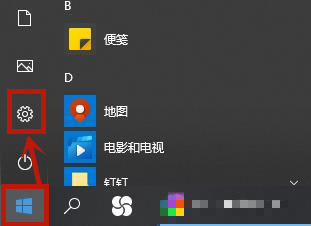
2.进入设置后点击页面中的“设备”进入;
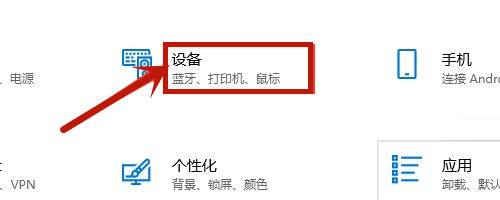
3.然后在打开的页面中点击进入“触控板”;
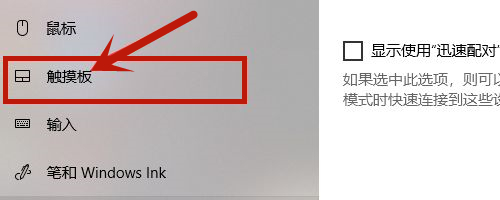
4.之后在里面把“触控板”打开就好了。
方法二、
1.鼠标右键点击桌面左下角的“开始”在打开的菜单中点击进入“设备管理器”;
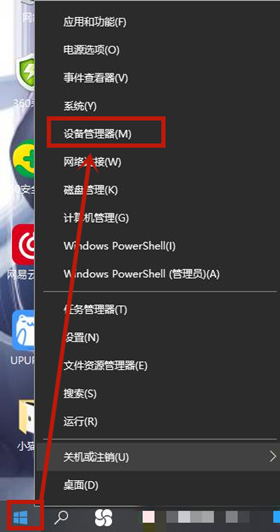
2.在打开的窗口中点击进入“鼠标和其他指针设备”然后在下拉的选项中右键点击“Synaptis SMBus TouchPad”在打开的菜单中点击“扫描检测硬件改动”;
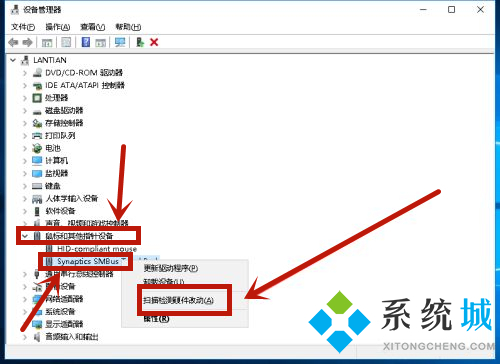
3.等待扫描完成;
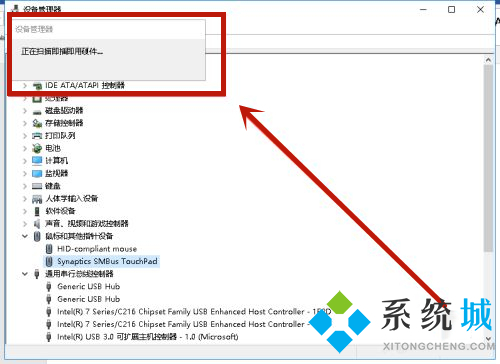
4.之后在右键点击“Synaptis SMBus TouchPad”并点击更新驱动程序;
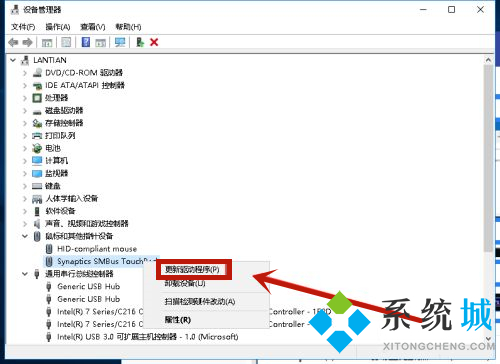
5.在弹出的窗口中点击“自动搜索更新的驱动程序软件”;
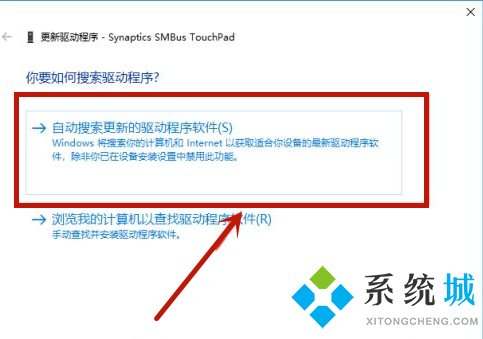
6.等待它安装完成,并关机重启即可。
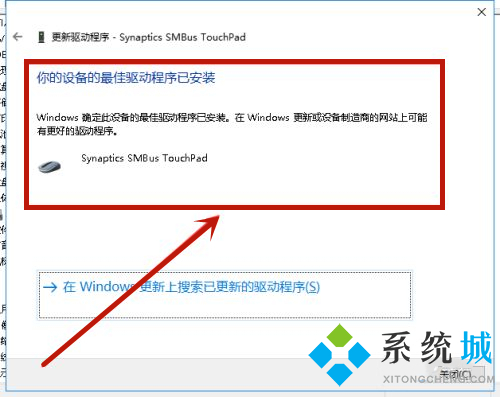
以上就是win10笔记本触摸板没反应怎么办的解决方法,希望对大家有帮助。
我告诉你msdn版权声明:以上内容作者已申请原创保护,未经允许不得转载,侵权必究!授权事宜、对本内容有异议或投诉,敬请联系网站管理员,我们将尽快回复您,谢谢合作!










